Если вам нужно перенести файлы на Amazon Fire TV Stick даже на Smart TV, Android, iOS и другие устройства, вы не можете использовать приложение TV File Transfer.
Я искал решение для простого обмена файлами между моим iPad и планшетом Android, и среди приложений, которые я тестировал, я наткнулся на TV File Transfer, и, попробовав его, я хочу поделиться им с вами, потому что оно действительно мощное.
Приложение действительно очень мощное и работает на многих устройствах на базе Android, как на смартфонах, так и на планшетах, смарт-телевизорах с Android, а также на Android TV Box и даже на Amazon Fire TV Stick, а также поддерживает устройства Apple, поскольку оно присутствует. в магазине Apple AppStore.
TV File Transfer не только очень мощный, но и очень хорошо работает, имеет красивую графику, которая делает его очень простым в использовании, и позволяет копировать и обмениваться файлами любого типа и формы, такими как APK или другие мультимедийные файлы, между двумя устройствами. .
Как передать любые файлы без интернета между Андроид ОС

Существует несколько способов передачи файлов между двумя системами, в некоторых случаях это сложно, например, между iPhone и Android, или копирование файлов на Fire Stick с вашего ПК или даже на смарт-телевизор со смартфона. Что ж, с TV File Transfer все будет очень просто. Вот как.
Чаще всего я использую приложение TV File Transfer, которое совместимо со многими операционными системами и поэтому очень полезно. Чтобы два устройства работали, у того, кто отправляет файлы на другое устройство, должно быть установлено приложение и он должен быть подключен к той же сети Wi-Fi.
Особенности Передача ТВ-файлов
- Разрешить передачу файлов между интеллектуальными устройствами с дисплеями. Вы сможете обмениваться мультимедийными файлами, документами неограниченного размера, не беспокоясь о сжатии данных.
- Автоматически обнаруживать устройства с одним и тем же установленным приложением. Приложение автоматически обнаруживает устройства, на которых установлено приложение «Передача ТВ-файлов», в той же сети Wi-Fi.
- Более быстрая передача данных через сеть Wi-Fi Поскольку приложение позволяет передавать данные через сеть Wi-Fi, это намного быстрее, чем традиционный метод через Bluetooth.
- Он охватывает большие расстояния для интеллектуальных устройств, поскольку приложение использует сеть Wi-Fi для передачи данных и медиафайлов, оно работает на большем расстоянии, чем диапазон, покрываемый традиционным методом через Bluetooth.
- Получите доступ к полученным данным или медиафайлам в приложении, чтобы вам не приходилось зависеть от файлового менеджера.
Скачать передачу файлов ТВ
TV File Transfer доступен совершенно бесплатно и совместим с системами на базе Android, а также для iPhone и iPad, нажав на следующую ссылку, которая относится к официальным магазинам Google и Apple.
Перегоняем файлы по ftp с ПК на ТВ приставку и обратно
Какие файлы я могу передавать с помощью TV File Transfer
- Фото и видео из галереи вашего телефона во внутренней памяти
- Музыка из ваших любимых музыкальных приложений
- Документы, такие как PDF, Word и Excel
- Приложения и игры в формате APK или IPA
Как использовать передачу файлов с ТВ [Guida]
Несмотря на то, что TV File Transfer прост в использовании, первым шагом является установка приложения на устройства, на которые вы хотите передавать файлы, и с них, загрузив его по приведенным выше ссылкам. Затем два устройства должны быть подключены к одной и той же сети Wi-Fi.
- Установите и запустите программу TV File Transfer на вашем устройстве.
- Нажмите «Отправить» (если вам нужно отправить файл) или «Получить» (если вам нужно получить файл).
- На странице, которую вы откроете в браузере, вам нужно будет выбрать файл, который вы хотите передать, и дождаться его завершения.
- Если вы хотите подключить телевизор, вам нужно выбрать пункт «Подключиться к телевизору».
- Теперь на устройстве, на которое вы должны получить Файл или на телевизоре, вы увидите уведомление о начале передачи файла, вам нужно дождаться завершения передачи и все.
Источник: hobt.ru
Как перенести файлы с андроид на андроид тв
Будь в курсе последних новостей из мира гаджетов и технологий
iGuides для смартфонов Apple

7 простых способов перенести файлы с Android на ПК

Артем Фунтиков — 2 августа 2022, 21:00
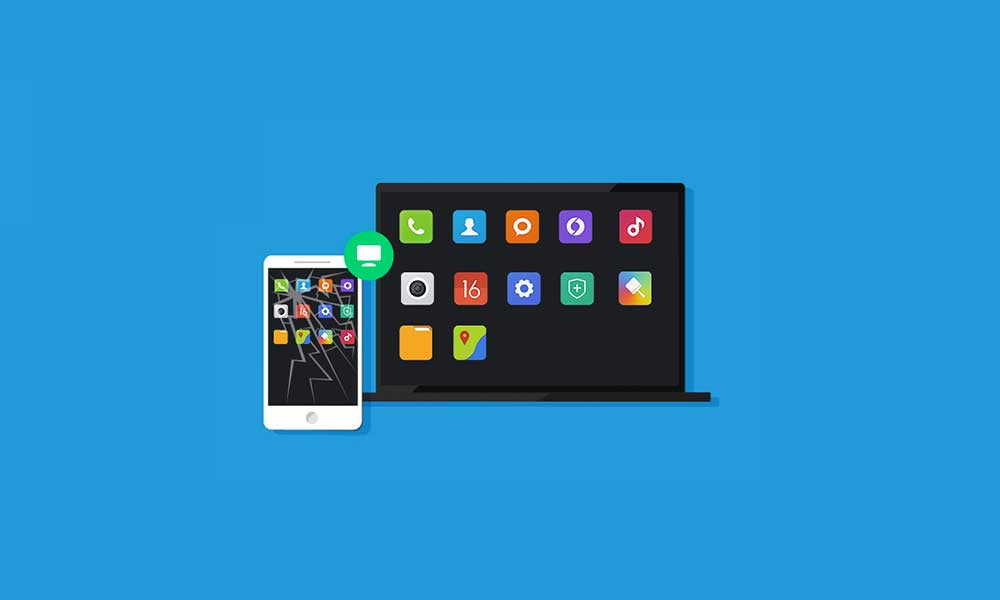
Иногда нам требуется передать что-либо со смартфона на компьютер. Это могут быть как текстовые документы, так и аудио- и видеоматериалы. Мы рассмотрели несколько вариантов переноса файлов с Android на ПК.

1. Передача через Bluetooth
Большинство современных ПК и ноутбуков имеют встроенный Bluetooth-модуль. Даже если его нет, вы можете приобрести внешний адаптер в любом специализированном магазине. Это помогает значительно сэкономить время при передаче файлов.
Для начала включим Bluetooth в Windows, а затем в Android-устройстве.
Чтобы включить Bluetooth в Windows:
- Нажмем сочетание клавиш Win + I
- В разделе «Параметры» открываем «Bluetooth и устройства»
- Переключаем тумблер Bluetooth во включеное положение.
- Нажмите «Добавить устройство»
- Снова выберите Bluetooth для поиска совместимых устройств.
Далее включаем Bluetooth на смартфоне:
- Открываем шторку настроек
- Зажимаем иконку Bluetooth
- В разделе Доступные устройства выбираем нужный ПК или ноутбук
- При появлении запроса подтвердите сопряжение.
Далее, найдите значок Bluetooth в системном трее в правом нижнем углу рабочего стола. Щелкните его правой кнопкой мыши и выберите «Принять файл», а затем нажмите кнопку «Далее».
На Android-устройстве выбираем нужные для передачи элементы в файловом менеджере, браузере или «Галерее». С помощью иконки «Поделиться» выбираем способ передачи по Bluetooth и выбираем свой компьютер появившемся списке.
Как только данные будут переданы, вы должны получить уведомление, что передача файла была успешно завершена.
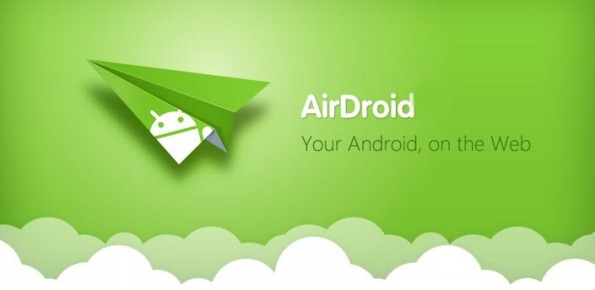
2. Обмен файлами с помощью приложения AirDroid
AirDroid — это удобное приложение для обмена файлами между Android и ПК. Оно бесплатно, однако некоторые функции доступны только в Premium-подписке.
Для начала скачиваем AirDroid на смартфон или планшет. Приложение потребует регистрации. Нужно будет создать аккаунт или войти с помощью учетной записи Google.
Прежде чем продолжить, убедитесь, что оба устройства подключены к одной и той же Wi-Fi сети.
Затем устанавливаем AirDroid на ПК или открываем Web-версию сервиса. Регистрация также необходима. Теперь можем перейти к настройкам общего доступа:
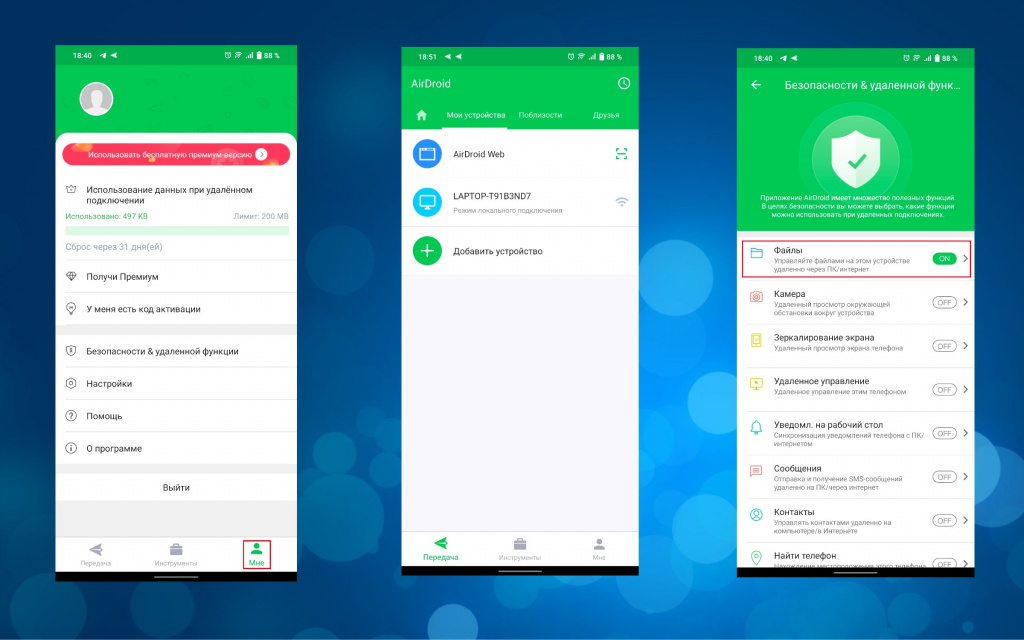
- Открываем мобильное приложение AirDroid
- AirDroid запросит разрешение на доступ ко всем файлам на вашем устройстве и управление ими. Жмем «Продолжить» и включите «Разрешить доступ для управления файлами».
- Жмем «OK», чтобы просмотреть различные функции безопасности и использование удаленного управления.
- Чтобы включить передачу файлов на ПК, переходим в пункт «Мне», открываем «Безопасность и удаленные функции» и жмем кнопку напротив графы «Файлы».
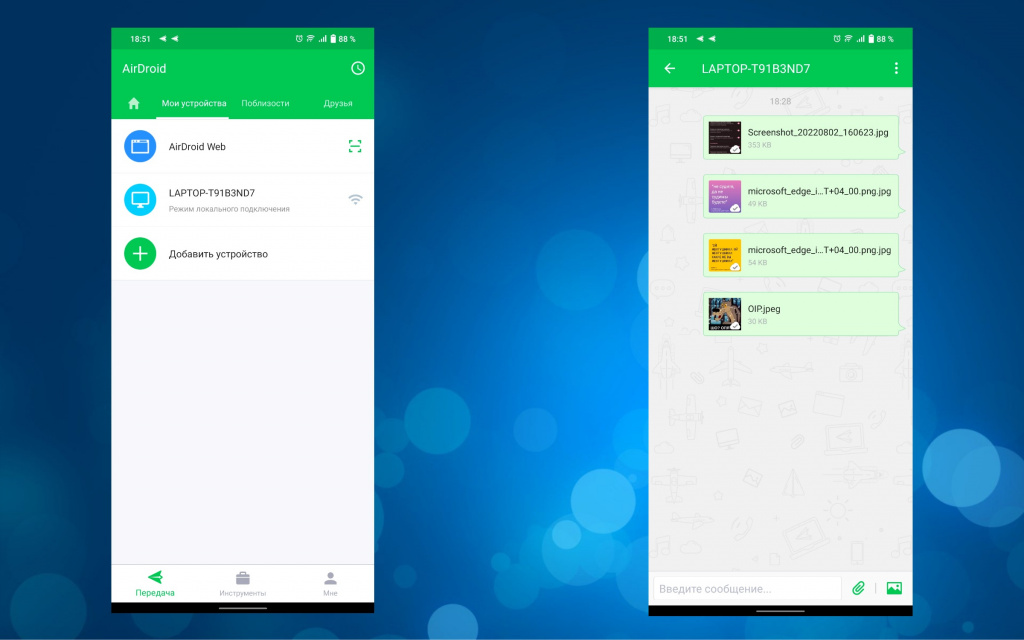
Чтобы перенести файлы с Android на ПК с помощью AirDroid:
- Проверяем, что ПК и смартфон подключены к одной сети Wi-Fi
- На вкладке «Передача» выбираем нужное имя компьютера или Web-подключение
- Тапаем значок скрепки или изображения, чтобы найти нужные данные для передачи
- Выбираем файлы и жмем «Отправить».
Если вы скачали приложение для ПК, переданные файлы появятся в графе с вашим устройством. Если вы выбрали Web-версию, загрузить нужные файлы можно кликнув на соответствующей иконке.
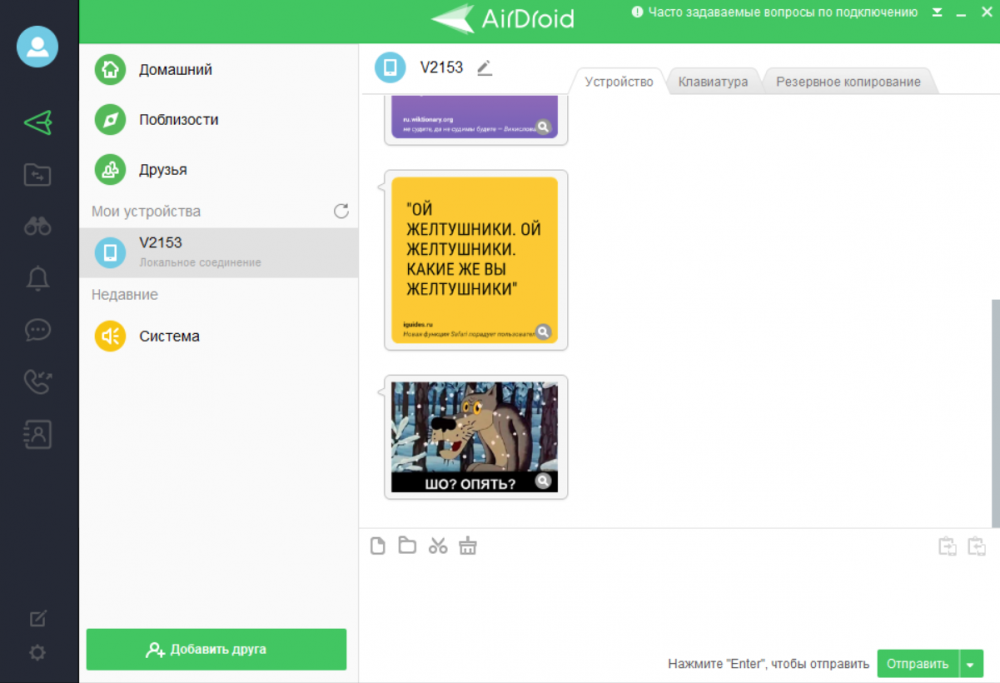
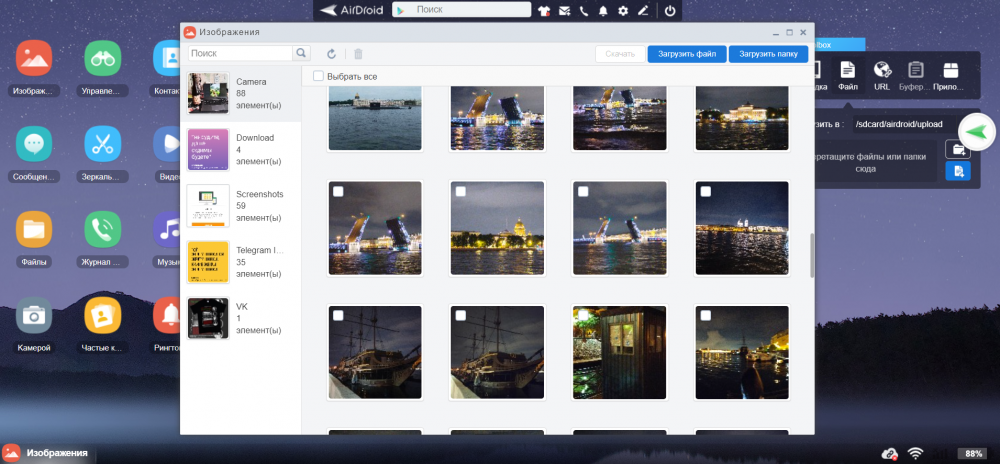
Чтобы перенести данные с ПК на Android, просто перетащите файл с рабочего стола диалоговое окно AirDroid для ПК.
4. Отправляем файлы с помощью USB-кабеля

Не желаете заморачиваться с приложениями? Используйте старый добрый способ передачи данных по USB-кабелю. Обратите внимание, что не все провода поддерживают такую функцию. Лучше использовать оригинальный аксессуар и проблем не возникнет.
Способ для старых версий Android:
- Подключаем USB-кабель к компьютеру и смартфону
- На Android-устройстве появится уведомление о разрешении доступа
- Разрешаем, чтобы продолжить
- В шторке уведомлений находим пункт «Использовать для передачи данных»
- Нажмите, чтобы открыть все настройки
- Выбираем «Подтвердить».
В более новых версиях Android, как только вы подключите свой ПК и смартфону на Android:
- Дождитесь появление меню «Использовать USB»
- Выбираем «Передача данных»
- После этого подключенный смартфон будет отображаться, как отдельный носитель на ПК.
5.Передача файлов с Android на ПК с помощью SD-карты

Еще один проверенный способ перенести файлы на жесткий диск компьютера — перенос с помощью карты памяти. Он не требует наличие USB-кабеля или установки приложений. Однако вам потребуется кардридер, если ПК или ноутбук не имеют встроенного слота для карты памяти формата SD или microSD.
- Перенесите нужные файлы на карту памяти телефона
- Выключите устройство.
- Извлеките карту и вставьте ее в устройство чтения карт и подсоедините к ПК или ноутбуку
Если в вашем телефоне нет слота для карт памяти, большинство современных Android-устройств поддерживают подключение по OTG. С помощью OTG-адаптора вы можете подключить к смартфону USB-носитель или кардридер.

6. Используем облачные сервисы для передачи данных
Возможно, вы уже пользовались таким методом не подозревая об этом. Такие облачные хранилища, как Google-фото или Google-диск, позволяют автоматически загружать новые документы и изображение с камеры. Если вы пользуетесь этими сервисами не только на смартфоне, но и на ПК, достаточно найти нужные данные из общего списка и сохранить на жесткий диск.
Большинство подобных сервисов имеют схожие функции и не отличаются от продуктов Google? По этому вы можете выбрать тот, который вас больше устраивает.

7. Передача файлов через Telegram
Если вы пользуетесь мессенджером Telegram, то наверняка обращали внимание на пункт «Избранное». Здесь вы можете сохранять не только файлы, но и важные сообщения. Таким образом можно легко передать данные на ПК или наоборот. Объем одного файла должен быть не более 2ГБ. Для этого необходимо:
- Открываем «Главное меню» и выбираем «Избранное»
- В правом нижнем углу жмем скрепку
- Выбираем нужные файлы или фотографии из памяти смартфона
- Жмем стрелочку «Отправить».

8. Передача небольших файлов по электронной почте
До появления всевозможных сервисов, почта была одним из первых способов передачи файлов. Сейчас это не самый удобный способ, но для разового переноса небольших объемов данных вполне подойдет. Все, что вам нужно — это прикрепить документ, фото или архив к электронному письму на вашем смартфоне и отправить их себе.
Затем откройте это сообщение на ПК и вы сможете загрузить файл.
Смартфоны на Android и многое другое вы можете купить у наших друзей из Big Geek. Скидка по промокоду iGuides
Источник: www.iguides.ru
Передача файлов Android: самый простой способ передачи данных с Android на Android

Обновлено Лиза Оу / 21 октября 2021 г. 16:00
Передача файлов может быть для вас не новостью, особенно передача файлов между двумя телефонами Android. Возможно, вы делали это раньше для фотографий, видео, песен или файлов, которыми хотели бы поделиться с другими, но делаете ли вы это наилучшим образом? Узнайте, как эффективно и без проблем передавать файлы с Android на Android.
![]()
Передача данных с iPhone, Android, iOS, компьютера в любое место без каких-либо потерь.
- Перемещайте файлы между iPhone, iPad, iPod touch и Android.
- Импортируйте файлы с iOS на iOS или с Android на Android.
- Переместите файлы с iPhone / iPad / iPod / Android на компьютер.
- Сохранить файлы с компьютера на iPhone / iPad / iPod / Android.

- Часть 1: Почему вы должны передавать файлы Android
- Часть 2: Как передавать файлы Android с помощью Fonelab Hypertrans
- Часть 3: Как передавать файлы Android через USB-кабель
- Часть 4: Как передавать файлы Android без USB
- Часть 5. Часто задаваемые вопросы о передаче файлов Android
Часть 1: Почему вы должны передавать файлы Android
Есть несколько причин, по которым вам придется переносить файлы Android с одного телефона на другой. Это может быть по личным или служебным причинам, или, возможно, у вас есть новый телефон Android и вы хотите перенести файлы со своего предыдущего. Вот несколько возможных причин:
- Переход на новый телефон Android. Теперь, когда ваш телефон новый, вы можете захотеть или должны переместить все файлы и программы с предыдущего телефона на новый.
- Чтобы продолжить работу, сохраненную на одном устройстве, на другом устройстве или в другом месте. Передача файлов Android позволяет продолжить то, что вы начали на старом телефоне, даже на новом телефоне.
- Для резервного копирования и архивирования, чтобы защитить вас от потери данных. Это очень важно, потому что вы избавляетесь от потенциального риска потерять все в случае неожиданного сценария.
- Делитесь тем, что у вас есть на телефоне, с другими, кто тоже хотел бы это иметь. Например, изображения, видео, песни, файлы или даже приложения.
Часть 2: Как передавать файлы Android с помощью Fonelab Hypertrans
Вот решение для удобной передачи данных с любого телефона Android на другой Android или даже iPhone, iPad или iPod Touch. FoneLab HyperTrans это универсальное программное обеспечение, которое вы можете использовать для изображений, видео, музыки, сообщений, контактов и практически любой передачи файлов между Android, iOS и компьютером. Вы можете легко перенести множество файлов Android с Android на Android. Вы также можете использовать эту программу для передачи файлов с ПК на Android.
![]()
Передача данных с iPhone, Android, iOS, компьютера в любое место без каких-либо потерь.
- Перемещайте файлы между iPhone, iPad, iPod touch и Android.
- Импортируйте файлы с iOS на iOS или с Android на Android.
- Переместите файлы с iPhone / iPad / iPod / Android на компьютер.
- Сохранить файлы с компьютера на iPhone / iPad / iPod / Android.
Шаг 1 Загрузите и установите FoneLab HyperTrans на свой компьютер.

Шаг 2 После установки запускаем программу.

Шаг 3 Пока программа работает, подключите оба телефона Android к компьютеру.

Шаг 4 После этого разрешите обоим телефонам Передача файлов.

Шаг 5 После этого оба телефона будут распознаны FoneLab HyperTrans.

Шаг 6 Выберите одну модель телефона Android в качестве устройства для импорта в верхней части панели.

Шаг 7 После этого выберите конкретный файл Android, который вы собираетесь передать. Выберите тип данных на левой панели, а затем отметьте все, что вы хотите передать, в правом окне предварительного просмотра.

Шаг 8 Когда все файлы Android, предназначенные для передачи, отмечены, нажмите кнопку Телефон Значок и щелкните целевое устройство Android, чтобы начать процесс.
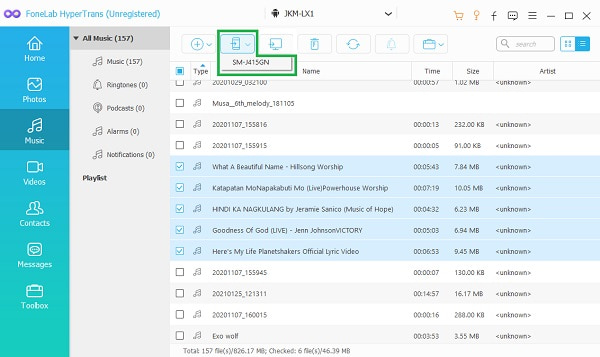
Часть 3. Как передавать файлы Android через USB-кабель
Android позволяет передавать файлы напрямую на другое устройство Android через USB-кабель при одновременном подключении к компьютеру. Это один из самых простых способов передачи файлов Android.
![]()
Передача данных с iPhone, Android, iOS, компьютера в любое место без каких-либо потерь.
- Перемещайте файлы между iPhone, iPad, iPod touch и Android.
- Импортируйте файлы с iOS на iOS или с Android на Android.
- Переместите файлы с iPhone / iPad / iPod / Android на компьютер.
- Сохранить файлы с компьютера на iPhone / iPad / iPod / Android.
Шаг 1 Во-первых, подключите оба телефона Android к компьютеру с помощью USB-кабеля.

Шаг 2 Подключив оба телефона к компьютеру, разрешите Передача файлов.

Шаг 3 Найдите и откройте исходное устройство.
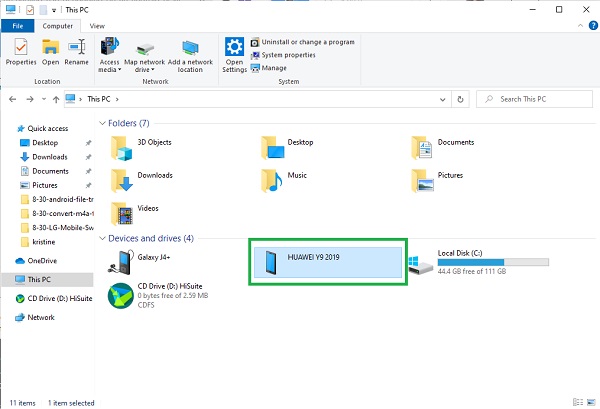
Шаг 4 Просмотрите и выберите все файлы Android, которые вы собираетесь перенести. Чтобы выбрать несколько файлов вручную, нажмите Ctrl кнопку, когда вы отмечаете файлы. Чтобы выбрать все, вы можете либо выбрать саму папку, либо нажать Ctrl + в целом.
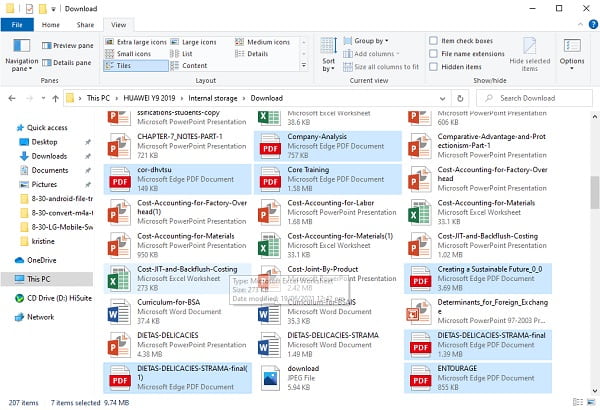
Шаг 5 После выбора файлов Android для передачи вы можете копировать или вырезать (перемещать) их. Вы можете нажать правую кнопку мыши и выбрать вырезание или копирование. Другой способ, который вы можете сделать, это нажать Ctrl + X резать или Ctrl + C копировать.
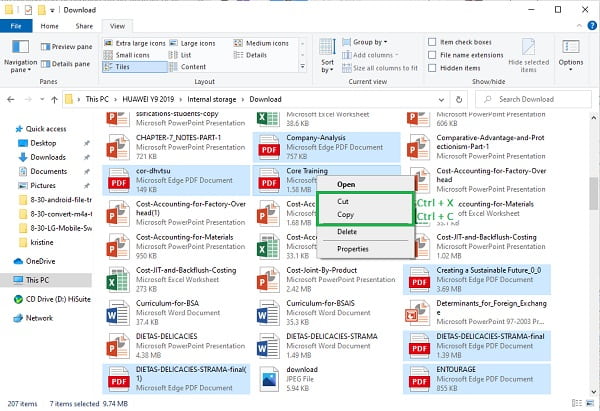
Шаг 6 Теперь, когда файлы, предназначенные для передачи, выбраны, найдите и откройте целевое устройство.
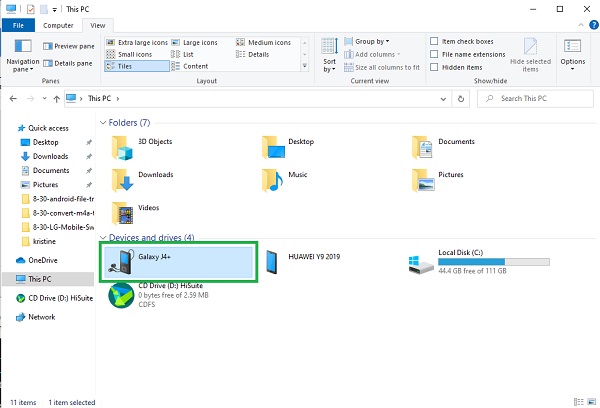
Шаг 7 Когда место, где вы планируете сохранить файл, открыто, вставьте файлы. Вы можете щелкнуть правой кнопкой мыши и выбрать «Вставить» или нажать Ctrl + V. После этого эти файлы начнут передаваться.
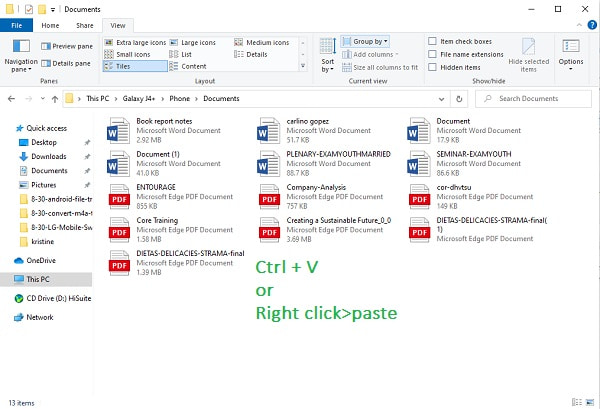
Шаг 8 После завершения передачи вы можете извлечь оба телефона Android из компьютера.
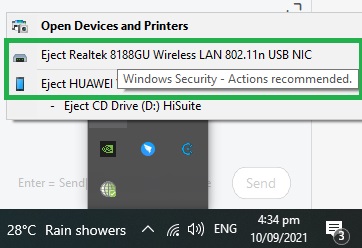
Часть 4: Как передавать файлы Android без USB
Как перенести файлы с Android на Android через Bluetooth
Bluetooth — один из самых ранних методов беспроводной передачи различных файлов между двумя телефонами Android. Вот как вы передаете файлы Android через Bluetooth.
Шаг 1 Во-первых, включите Bluetooth на обоих устройствах Android. Откройте «Настройки», перейдите в «Настройки Bluetooth». Включите Bluetooth, затем выполните сопряжение двух телефонов вручную.
Шаг 2 Когда два устройства Android будут сопряжены, найдите и выберите файлы, которые вы собираетесь передать. Вам разрешено отправлять контакты, изображения, видео и другие файлы.
Шаг 3 После выбора файлов для передачи коснитесь значка «Поделиться». Выбирать Блютуз в качестве метода обмена и выберите целевое устройство.
Как синхронизировать файлы с Android на Android с учетной записью Google
Учетная запись Google позволяет синхронизировать данные Android между устройствами. Чтобы перенести файлы с Android на Android, вы должны сначала сделать резервную копию всех необходимых данных в сервисе Google. Вот руководство, которое покажет вам, как синхронизировать файлы Android с вашей учетной записью Google.
Шаг 1 Откройте «Настройки» и коснитесь опции «Учетная запись». Нажмите Google и войдите в свою учетную запись Gmail или выберите свою учетную запись.
Шаг 2 После этого просмотрите и выберите файлы, которые хотите передать. Затем коснитесь Больше вариант и нажмите Резервное копирование и сброс.
Шаг 3 Между тем, теперь вы можете перейти на другое устройство Android. Войдите в тот же аккаунт Google. Как и в первом шаге, откройте Настройки и нажмите Учетная запись вариант. Нажмите Google и войдите в ту же учетную запись Gmail, которую вы использовали на первом устройстве.
Шаг 4 Коснитесь параметра «Еще». Здесь вы найдете Синхронизировать сейчас опцию.
Шаг 5 Наконец, нажмите Синхронизировать сейчас чтобы начать передачу файлов с Android на Android.
Часть 5. Часто задаваемые вопросы о передаче файлов Android
Безопасна ли передача Android?
Да, потому что вы можете контролировать, что вы передаете и как вы это делаете. Существуют разные способы передачи файлов Android, и все они практически безопасны.
Могу ли я подключить два телефона Android через USB?
Да, ты можешь. Чтобы подключить два телефона без компьютера, вам понадобится USB-кабель и USB-адаптер OTG.
Как подключить два телефона Android через USB
- Используйте USB-кабель или зарядное устройство, чтобы удерживать два телефона вместе.
- Выберите режим передачи USB или разрешите передачу файла на обоих телефонах.
![]()
Передача данных с iPhone, Android, iOS, компьютера в любое место без каких-либо потерь.
- Перемещайте файлы между iPhone, iPad, iPod touch и Android.
- Импортируйте файлы с iOS на iOS или с Android на Android.
- Переместите файлы с iPhone / iPad / iPod / Android на компьютер.
- Сохранить файлы с компьютера на iPhone / iPad / iPod / Android.
Передача файлов между двумя устройствами Android не представляет сложности, но продолжительность передачи зависит от используемого метода и инструментов. Получите максимум от файлов Android даже на другом телефоне. Узнайте, как передавать файлы с Android на другой Android эффективно, как и в решениях, приведенных выше.
Статьи по теме
- Лучший способ сделать резервную копию Android для ваших телефонов
- Как сделать резервную копию данных на Google Pixel
- Как перенести фотографии с телефонов Android на ПК
Источник: ru.fonelab.com